Nouzový režim Android: Jak vypnout nouzový režim v systému Android
Nouzový režim v systému Android je velmi užitečný, abyste se zbavili nebezpečných aplikací a malwaru. To umožňuje uživateli provést odinstalaci havarovaných nebo škodlivých aplikací uvedením nouzového režimu na Android. Nyní je otázkou, jak odstranit nouzový režim? V tomto článku jsme podrobně probrali, jak se dostat z nouzového režimu, a také jsme probrali některé často kladené otázky. Pokračujte ve čtení tohoto článku.
Část 1: Jak vypnout bezpečný režim na Androidu?
To je velmi důležité pro vypnutí nouzového režimu po uvedení nouzového režimu na Android. Váš mobilní výkon je v tomto režimu omezený. Takže musíte vypnout bezpečný režim. K tomu existuje několik metod. Zkuste je aplikovat jeden po druhém. Pokud uspějete, zastavte se tam. Jinak přejděte k další metodě.
Metoda 1: Restartování zařízení
Toto je nejjednodušší způsob vypnutí nouzového režimu v systému Android. Chcete-li použít tuto metodu, postupujte podle níže uvedených kroků.
Krok 1 – Klepněte a podržte tlačítko napájení vašeho zařízení Android.
Krok 2 – Můžete najít možnost „Restartovat“. Klepněte na něj. (Pokud máte pouze jednu možnost, přejděte ke kroku č. 2)
Krok 3 – Nyní se váš telefon za nějakou dobu spustí a můžete vidět, že zařízení již není v nouzovém režimu.

Tato metoda, pokud půjde dobře, vypne bezpečný režim v systému Android z vašeho zařízení. POKUD ne, přejděte na další metodu.
Metoda 2: Proveďte měkký reset:
Soft reset se velmi snadno provádí. Nesmaže žádné vaše osobní soubory atd. Kromě toho vymaže všechny dočasné soubory a nepotřebná data a nedávné aplikace, takže získáte zdravé zařízení. Tato metoda je velmi dobrá pro vypnutí nouzového režimu v systému Android.
Krok 1 – Klepněte a podržte tlačítko napájení.
Krok 2 – Nyní z dané možnosti vyberte „Vypnout“. Tím se vaše zařízení vypne.
Krok 3 – Počkejte několik sekund a poté jej znovu zapněte.
Tentokrát můžete vidět, že váš telefon již není v nouzovém režimu. Také byly odstraněny vaše nevyžádané soubory. Pokud stále zjistíte, že je zařízení v nouzovém režimu, postupujte podle následující metody.
Metoda 3: Přerušte veškerou energii
Tato metoda je někdy velmi užitečná pro vypnutí nouzového režimu na Androidu odpojením veškerého napájení a resetováním SIM karty.
Krok 1 – Sejměte zadní kryt ze zařízení a vyjměte baterii. (Ne všechna zařízení vám tuto možnost poskytnou)
Krok 2 – Vyjměte SIM kartu.
Krok 3 – Znovu vložte SIM kartu a znovu vložte baterii.
Krok 4 – Zapněte zařízení klepnutím a podržením tlačítka napájení.
Nyní můžete vidět, že vaše zařízení je mimo nouzový režim. Pokud stále najdete své zařízení v nouzovém režimu, podívejte se na další metodu.
Metoda 4: Vymažte mezipaměť zařízení.
Mezipaměť zařízení někdy vytváří překážku při překonání nouzového režimu v systému Android. Chcete-li tento problém vyřešit, postupujte podle níže uvedených kroků.
Krok 1 – Zapněte zařízení v nouzovém režimu. Obecně to lze provést klepnutím na tlačítko Domů, napájení a zvýšení hlasitosti na zařízení Android. Pokud vám tato kombinace nefunguje, vyhledejte na internetu číslo modelu svého zařízení.
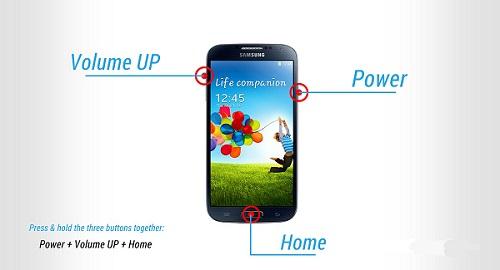
Krok 2 – Nyní můžete najít obrazovku režimu obnovení. Přejděte na možnost „Vymazat mezipaměť“ pomocí tlačítka pro zvýšení a snížení hlasitosti a vyberte možnost klepnutím na tlačítko napájení.

Krok 3 – Nyní postupujte podle pokynů na obrazovce a vaše zařízení se restartuje.
Po úspěšném dokončení této metody by vaše zařízení již nemělo být v nouzovém režimu. Pokud problém stále přetrvává, jediným řešením je obnovení továrního nastavení. Tím se vymažou všechna data z vašeho zařízení. Zálohujte si tedy své interní úložiště.
Metoda 5: Obnovení továrních dat
Chcete-li obnovit tovární data, musíte postupovat podle níže uvedených kroků.
Krok 1 – Vstupte do režimu obnovy podle výše uvedených kroků.
Krok 2 – Nyní z daných možností vyberte „Obnovení továrních dat“.
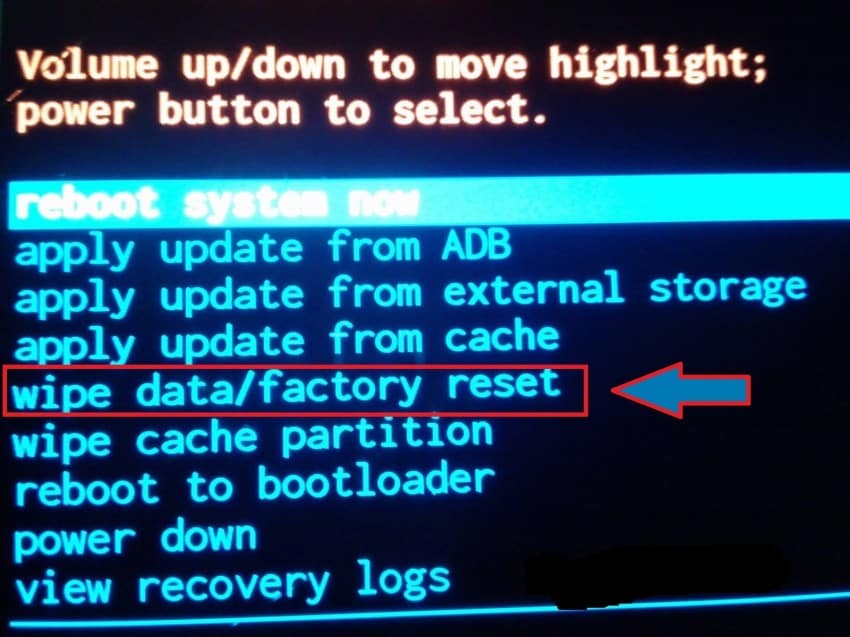
Krok 3 – Nyní postupujte podle pokynů na obrazovce a vaše zařízení bude obnoveno do továrního nastavení.
Po této metodě se můžete úspěšně zbavit nouzového režimu v systému Android. Obnovte data ze zálohy, kterou jste vytvořili.
Část 2: Jak uvést telefon do nouzového režimu?
Pokud některé aplikace nebo programy způsobí na vašem zařízení problém, řešením je nouzový režim. Nouzový režim umožňuje bezpečně odinstalovat aplikaci nebo program ze zařízení. Nouzový režim na Androidu je tedy někdy docela užitečný. Pojďme se podívat na to, jak zapnout bezpečný režim v Androidu.
Před tím si nezapomeňte udělat zálohu svého zařízení Android. Doporučujeme použít DrFoneTool – Zálohování telefonu (Android). Tento nástroj je nejlepší ve své třídě a poskytuje uživatelům velmi snadno použitelné uživatelské rozhraní, ale zároveň výkonné řešení.

DrFoneTool – Záloha telefonu (Android)_
Flexibilní zálohování a obnova dat systému Android
- Selektivně zálohujte data Androidu do počítače jedním kliknutím.
- Náhled a obnovení zálohy na všechna zařízení Android.
- Podporuje 8000+ zařízení Android.
- Během zálohování, exportu nebo obnovy nedochází ke ztrátě dat.
Vždy nezapomeňte použít tento nástroj před tím, než vstoupíte do nouzového režimu, protože nikdy nevíte, co se stane dál, a můžete skončit s obnovením továrního nastavení. To ve výsledku vymaže všechna vaše cenná data. Proto vždy proveďte zálohu dat, než budete pokračovat.
Chcete-li vstoupit do nouzového režimu, postupujte podle pokynů níže.
Krok 1 – Nejprve dlouze stiskněte tlačítko napájení a nechte zobrazit možnosti napájení.
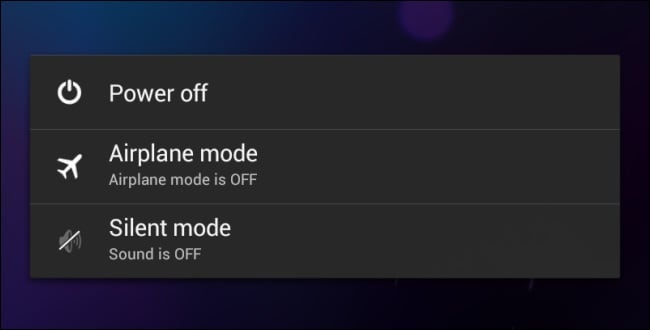
Krok 2 – Nyní dlouze stiskněte možnost „Vypnout“. To se vás okamžitě zeptá, zda chcete restartovat do nouzového režimu. Vyberte možnost a vaše zařízení se restartuje v nouzovém režimu.

Pokud používáte Android verze 4.2 nebo starší, vypněte zařízení a zapněte jej na zadní straně klepnutím na tlačítko napájení. Když se zobrazí logo, klepněte a podržte tlačítko pro snížení hlasitosti. To umožní zařízení spustit se v nouzovém režimu.
Pečlivě postupujte podle těchto kroků a nyní se v rohu zařízení zobrazí nápis „Nouzový režim“. Tím potvrdíte, že jste úspěšně vstoupili do nouzového režimu v systému Android.
Část 3: Nejčastější dotazy v nouzovém režimu v systému Android
V této části probereme některé často kladené otázky týkající se nouzového režimu. Někteří uživatelé mají mnoho otázek týkajících se nouzového režimu. Zde se pokusíme pokrýt některé z nich.
1. Proč je můj telefon v nouzovém režimu?
Toto je velmi častá otázka po celém světě. Pro mnoho uživatelů zařízení Android je zcela běžné, že se váš telefon náhle objeví v nouzovém režimu. Android je zabezpečená platforma a pokud vaše zařízení zaznamená jakoukoli hrozbu z vašich nedávno nainstalovaných aplikací nebo jakýchkoli programů, které chtějí poškodit vaše zařízení; automaticky přejde do nouzového režimu. Někdy můžete omylem provést kroky popsané v části 2 a spustit zařízení v nouzovém režimu.
2. Nouzový režim se na mém telefonu nevypne
Chcete-li vyřešit nouzový režim ze svého zařízení, musíte postupovat podle podrobných metod uvedených v části 1. Tím se vaše zařízení jistě dostane z nouzového režimu.
Nouzový režim je velmi užitečný program pro jakékoli zařízení Android. Omezuje to však programy systému Android a po odinstalaci škodlivé aplikace musíte odstranit nouzový režim. Tento článek vám ukázal, jak snadno vypnout nouzový režim.
poslední články

